day01-HTML-CSS
1. 前端开发介绍
我们介绍 Web 网站工作流程的时候提到,前端开发,主要的职责就是将数据以好看的样式呈现出来。说白了,就是开发网页程序,如下图所示:
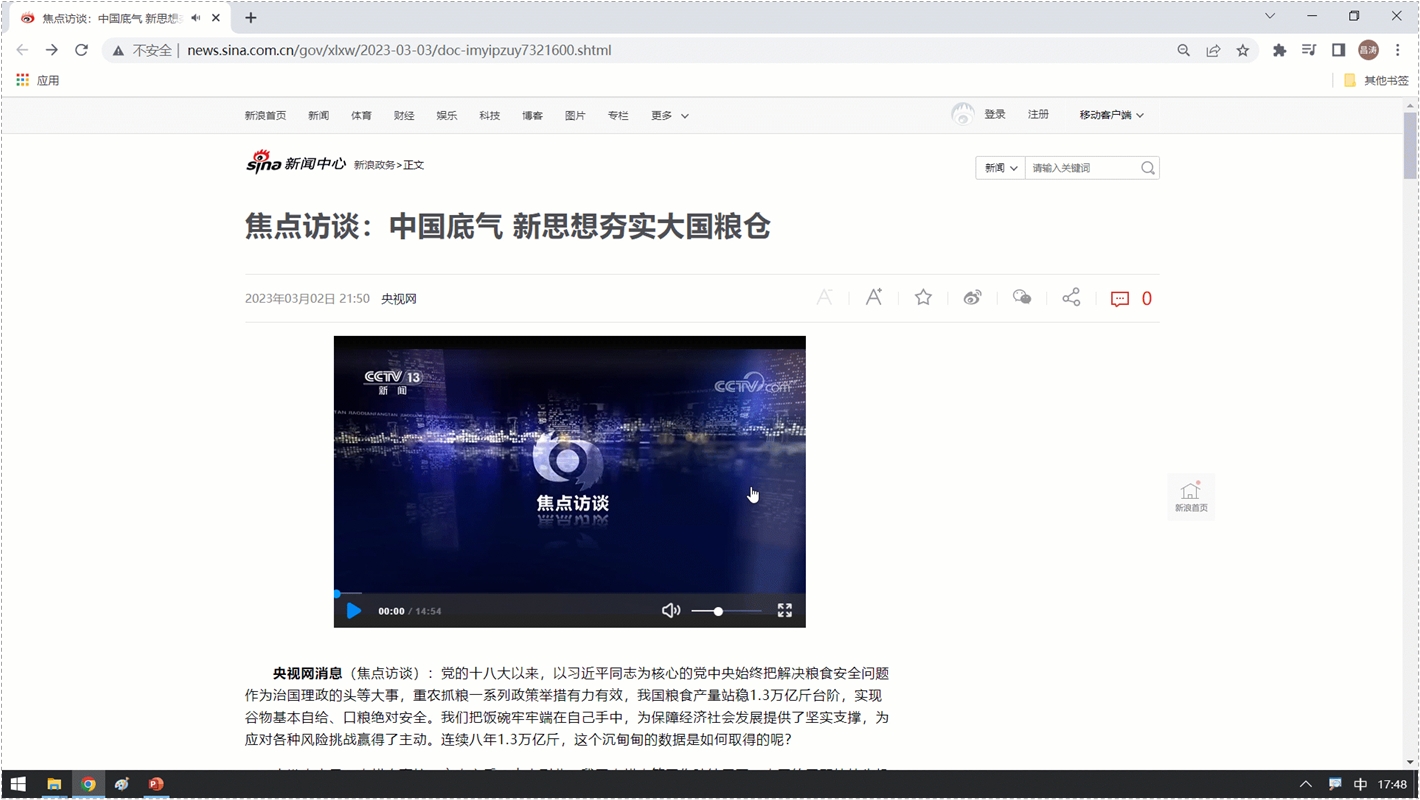
那在讲解 web 前端开发之前,我们先需要对 web 前端开发有一个整体的认知。主要明确一下三个问题:
1). 网页有哪些部分组成 ?
文字、图片、音频、视频、超链接、表格等等。
2). 我们看到的网页,背后的本质是什么 ?
程序员写的前端代码 (备注:在前后端分离的开发模式中,)
3). 前端的代码是如何转换成用户眼中的网页的 ?
通过浏览器转化(解析和渲染)成用户看到的网页
浏览器中对代码进行解析和渲染的部分,称为 浏览器内核
而市面上的浏览器非常多,比如:IE、火狐 Firefox、苹果 safari、欧朋、谷歌 Chrome、QQ 浏览器、360 浏览器等等。 而且我们电脑上安装的浏览器可能都不止一个,有很多。
但是呢,需要大家注意的是,不同的浏览器,内核不同,对于相同的前端代码解析的效果也会存在差异。 那这就会造成一个问题,同一段前端程序,不同浏览器展示出来的效果是不一样的,这个用户体验就很差了。而我们想达到的效果则是,即使用户使用的是不同的浏览器,解析同一段前端代码,最终展示出来的效果都是相同的。
要想达成这样一个目标,我们就需要定义一个统一的标准,然后让各大浏览器厂商都参照这个标准来实现即可。 而这套标准呢,其实早都已经定义好了,那就是我们接下来,要介绍的 web 标准。
Web 标准也称为网页标准,由一系列的标准组成,大部分由 W3C( World Wide Web Consortium,万维网联盟)负责制定。由三个组成部分:
HTML:负责网页的结构(页面元素和内容)。
CSS:负责网页的表现(页面元素的外观、位置等页面样式,如:颜色、大小等)。
JavaScript:负责网页的行为(交互效果)。

当然了,随着技术的发展,我们为了更加快速的开发,现在也出现了很多前端开发的高级技术。例如:vue、elementui、Axios 等等。
那这些内容呢,也是我们前端三天课程中要讲解的内容。 前端的 3 天课程安排如下:
HTML & CSS
JavaScript & Vue
Ajax & Axios & ElementUI & Nginx
2. HTML & CSS
1). 什么是 HTML ?
**HTML: **HyperText Markup Language,超文本标记语言。
超文本:超越了文本的限制,比普通文本更强大。除了文字信息,还可以定义图片、音频、视频等内容。
标记语言:由标签构成的语言
HTML 标签都是预定义好的。例如:使用
<h1>标签展示标题,使用<a>展示超链接,使用<img>展示图片,<video>展示视频。HTML 代码直接在浏览器中运行,HTML 标签由浏览器解析。
下面展示的是一段 html 代码经过浏览器解析,呈现的效果如右图所示:
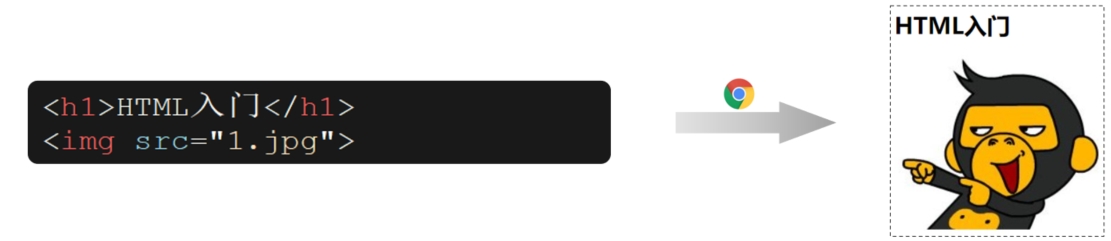
2). 什么是 CSS ?
CSS: Cascading Style Sheet,层叠样式表,用于控制页面的样式(表现)。
下面展示的是一段 html 代码 及 CSS 样式 经过浏览器解析,呈现的效果如右图所示:
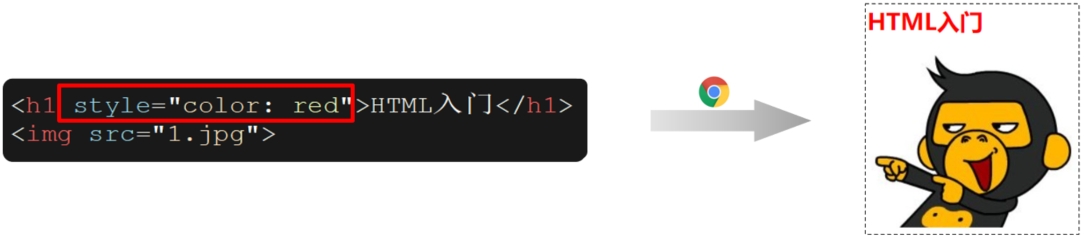
2.1 HTML 快速入门
2.1.1 操作
第一步:创建一个名为 HTML 的文件夹,然后找到课程资料中的 1.jpg 文件放到该目录下,此时 HTML 文件夹中内容如下:
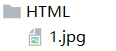
第二步:创建一个文本文件,然后修改文件名为 hello.html,注意文件的后缀是.html,如下图所示:

第三步:选中文件,鼠标右击,选择使用记事本打开文件,并且编写前端代码
首先 html 有固定的基本结构
其中<html>是根标签,<head>和<body>是子标签,<head>中的字标签<title>是用来定义网页的标题的,里面定义的内容会显示在浏览器网页的标题位置。
而 <body> 中编写的内容,就网页中显示的核心内容。
第四步:然后选中文件,鼠标右击,选择使用浏览器打开文件,浏览器呈现效果如下:
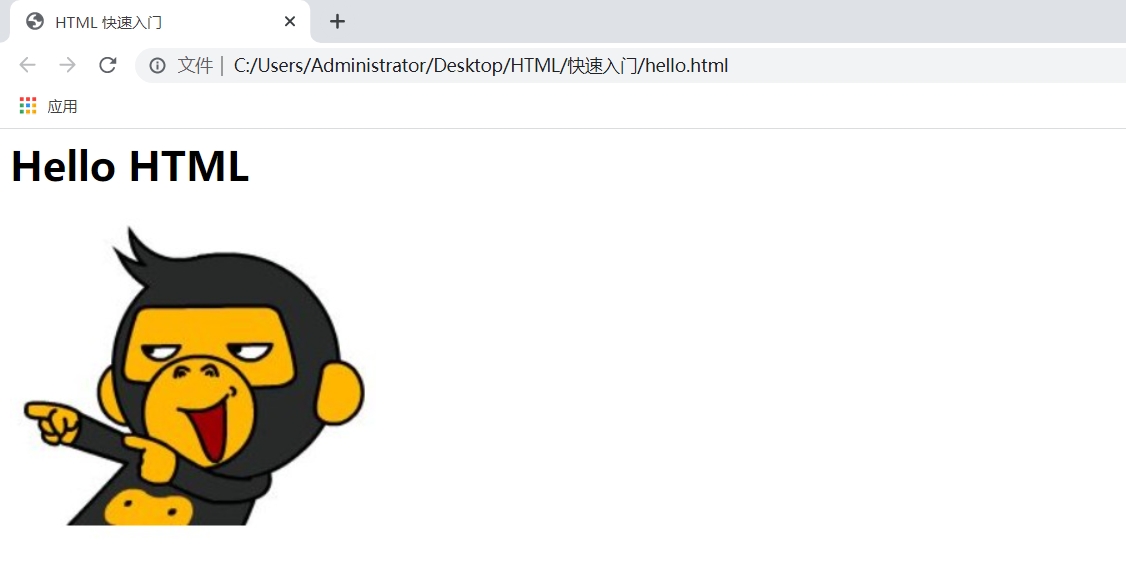
#### 2.1.2 总结
1). HTML 页面的基础结构标签
<title>中定义标题显示在浏览器的标题位置,<body>中定义的内容会呈现在浏览器的内容区域
2). HTML 中的标签特点
HTML 标签不区分大小写
HTML 标签的属性值,采用单引号、双引号都可以
HTML 语法相对比较松散 (建议大家编写 HTML 标签的时候尽量严谨一些)
2.2 开发工具
我们通过快速入门案例,发现由记事本文件开发 html 是非常不方便的,所以接下来我们需要学习一款前端专业的开发工具 VS Code。
Visual Studio Code(简称 VS Code )是 Microsoft 于 2015 年 4 月发布的一款代码编辑器。VS Code 对前端代码有非常强大的支持,同时也其他编程语言(例如:C++、Java、Python、PHP、Go 等)。VS Code 提供了非常强大的插件库,大大提高了开发效率。
官网: https://code.visualstudio.com
详细安装教程:参考 资料/VSCode 安装/安装文档/VS Code 安装文档.md
注意:需要注意的是,我们作为一名开发者,不应该将软件软装在包含中文名的路径中 。
那我们在讲解 HTML 的常见基础标签 及 CSS 的基本样式时,我们就以 新浪新闻页面 为例,来进行讲解,这样大家不仅能够知道 常见标签及样式的作用,还能够知道具体的应用场景。
新浪新闻的具体页面效果如下:
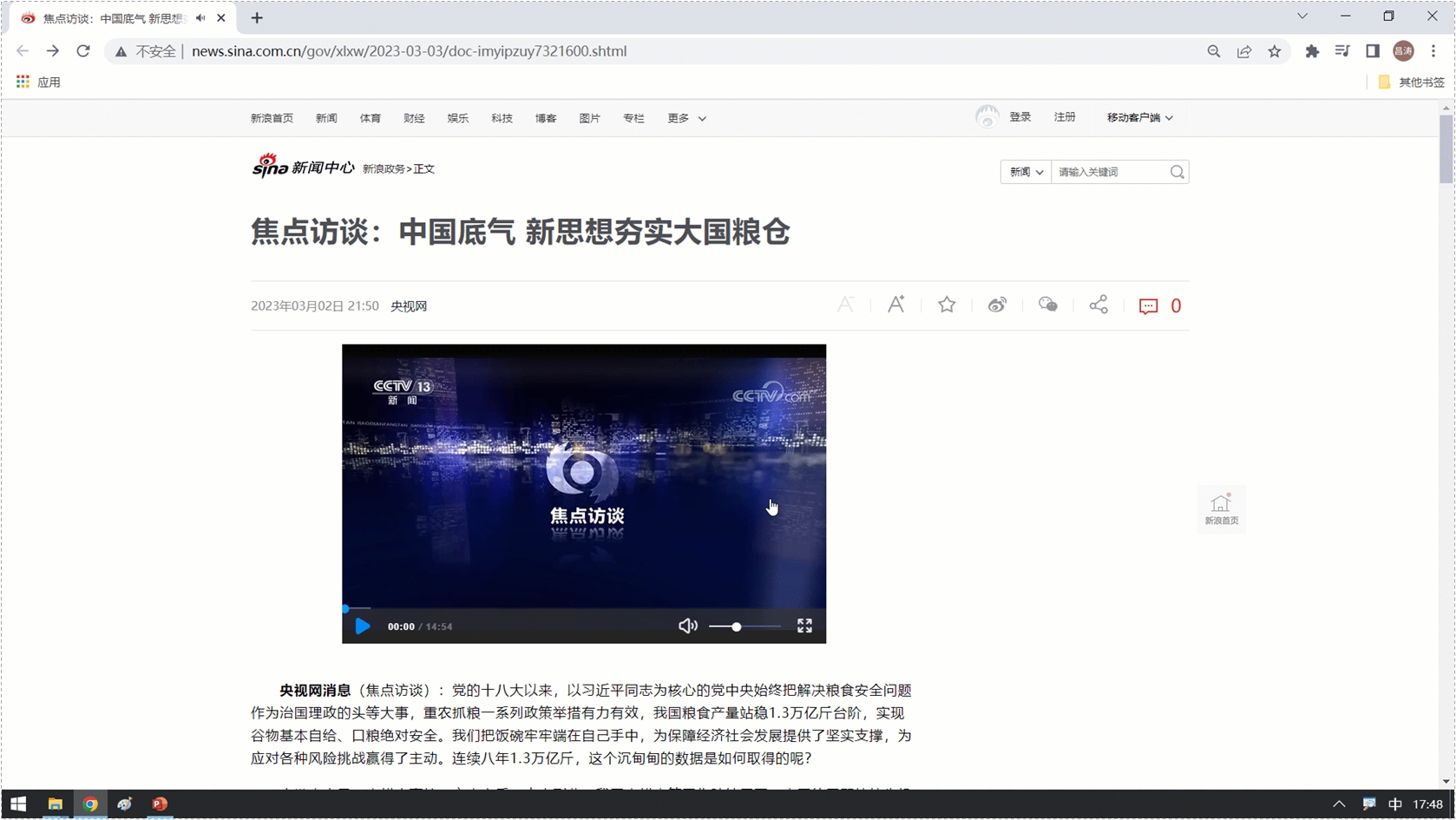
原始页面网址:https://news.sina.com.cn/gov/xlxw/2023-03-03/doc-imyipzuy7321600.shtml
而对于这个新浪新闻的页面来说,核心内容分为两个部分,如下:
新浪新闻-标题部分
新浪新闻-正文部分
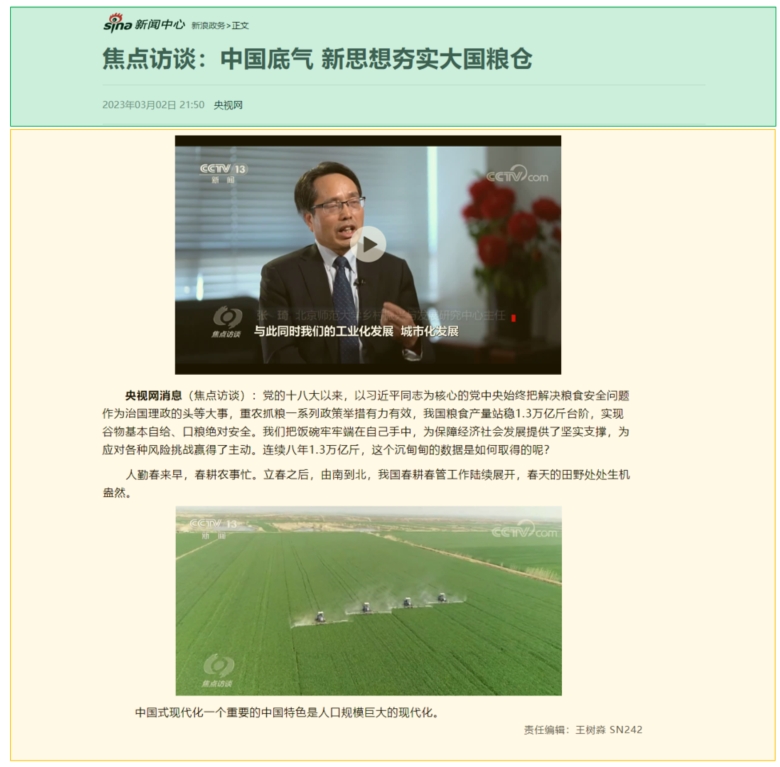
2.3.1 新浪新闻-标题实现
2.3.1.1 标题排版
2.3.1.1.1 分析
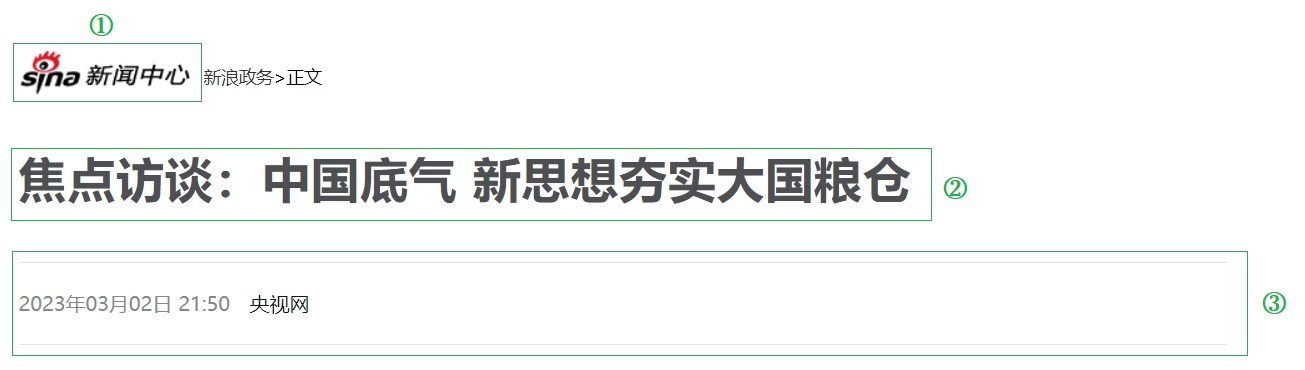
1). 第一部分,是一张图片,需要用到 HTML 中的图片标签 来实现。
2). 第二部分,是一个标题,需要用到 HTML 中的标题标签 <h1>``<h6>来实现。
3). 第三部分,有两条水平分割线,需要用到 HTML 中的 <hr> 标签来定义水平分割线。
标签
1). 图片标签 img
2). 标题标签 h 系列
3). 水平分页线标签 <hr>
实现
1). 打开 VsCode,选择左侧最底部的 "资源管理器",然后选择打开文件夹,选择打开桌面的 HTML 文件夹
2). 将资料中提供的 图片、音频、视频 文件夹的这三个文件夹(里面是图片、音视频素材),复制到 HTML 文件夹中。
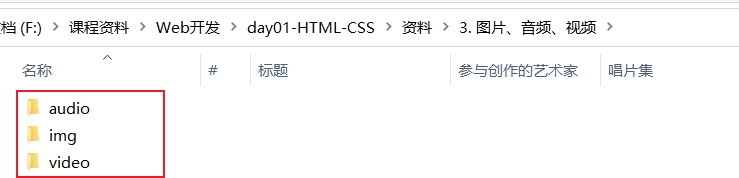
3). 在 VsCode 中创建一个新的 html 文件,文件的后缀名设置为 .html
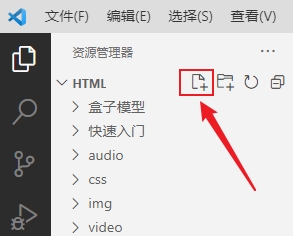
4). html 文件创建好之后,在其中输入 !,然后直接回车,就可以生成 HTML 的基础结构标签
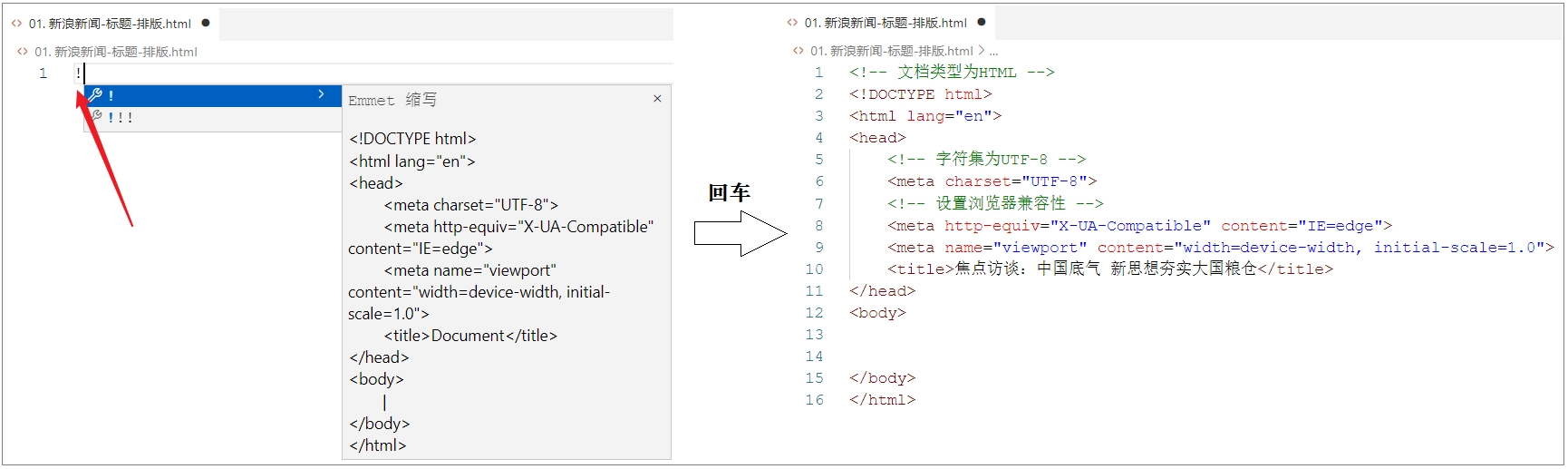
5). 编写标题排版的核心代码
2.3.1.2 标题样式
新浪新闻的标题部分的基本排版,我们已经完成了,然后大家会看到,我们编写的一级标题,默认字体颜色为纯黑色。 而原始的新浪新闻页面的新闻标题字体,并不是纯黑色,而是灰黑色, 那接下来,我们就要来设置这个字体的颜色。 而要设置这个字体的颜色,我们就需要通过 CSS 样式来控制 。
那在 HTML 的文件中,我们如何来编写 CSS 样式呢,此时就涉及到 CSS 的三种引入方式。
CSS 引入方式
具体有 3 种引入方式,语法如下表格所示:
行内样式
在标签内使用 style 属性,属性值是 css 属性键值对
<h1 style="xxx:xxx;">中国新闻网</h1>
内嵌样式
定义<style>标签,在标签内部定义 css 样式
<style> h1 {...} </style>
外联样式
定义<link>标签,通过 href 属性引入外部 css 文件
<link rel="stylesheet" href="css/news.css">
对于上述 3 种引入方式,企业开发的使用情况如下:
内联样式会出现大量的代码冗余,不方便后期的维护,所以不常用。
内部样式,通过定义 css 选择器,让样式作用于当前页面的指定的标签上。
外部样式,html 和 css 实现了完全的分离,企业开发常用方式。
颜色表示
在前端程序开发中,颜色的表示方式常见的有如下三种:
表示方式
表示含义
取值
关键字
预定义的颜色名
red、green、blue...
rgb 表示法
红绿蓝三原色,每项取值范围:0-255
rgb(0,0,0)、rgb(255,255,255)、rgb(255,0,0)
十六进制表示法
#开头,将数字转换成十六进制表示
#000000、#ff0000、#cccccc,简写:#000、#ccc
标题字体颜色
备注: 要想拾取某一个网页中的颜色,我们可以借助于浏览器的拾色器插件来完成。【拾色器插件的安装,参照资料中提供的文档即可】
CSS 选择器
顾名思义:选择器是选取需设置样式的元素(标签),但是我们根据业务场景不同,选择的标签的需求也是多种多样的,所以选择器有很多种,因为我们是做后台开发的,所以对于 css 选择器,我们只学习最基本的 3 种。
选择器通用语法如下:
我们需要学习的 3 种选择器是元素选择器,id 选择器,class 选择器,语法以及作用如下:
1.元素(标签)选择器:
选择器的名字必须是标签的名字
作用:选择器中的样式会作用于所有同名的标签上
例子如下:
2.id 选择器:
选择器的名字前面需要加上#
作用:选择器中的样式会作用于指定 id 的标签上,而且有且只有一个标签(由于 id 是唯一的)
例子如下:
3.类选择器:
选择器的名字前面需要加上 .
作用:选择器中的样式会作用于所有 class 的属性值和该名字一样的标签上,可以是多个
例子如下:
发布时间字体颜色
上述我们还使用了一个 css 的属性 font-size , 用来设置字体的大小。 但是需要注意,在设置字体的大小时,单位 px 不能省略,否则不生效。
2.3.1.3 超链接
在新浪新闻的标题部分,当我们点击顶部的 "新浪政务",浏览器将自动在当前窗口访问新浪政务首页这个资源(http://gov.sina.com.cn/)
当我们点击新闻发布时间之后的 "央视网",浏览器将会自动打开一个新的标签页,然后在新的标签页中访问央视网中的该新闻资源 (https://news.cctv.com/2023/03/02/ARTIUCKFf9kE9eXgYE46ugx3230302.shtml)
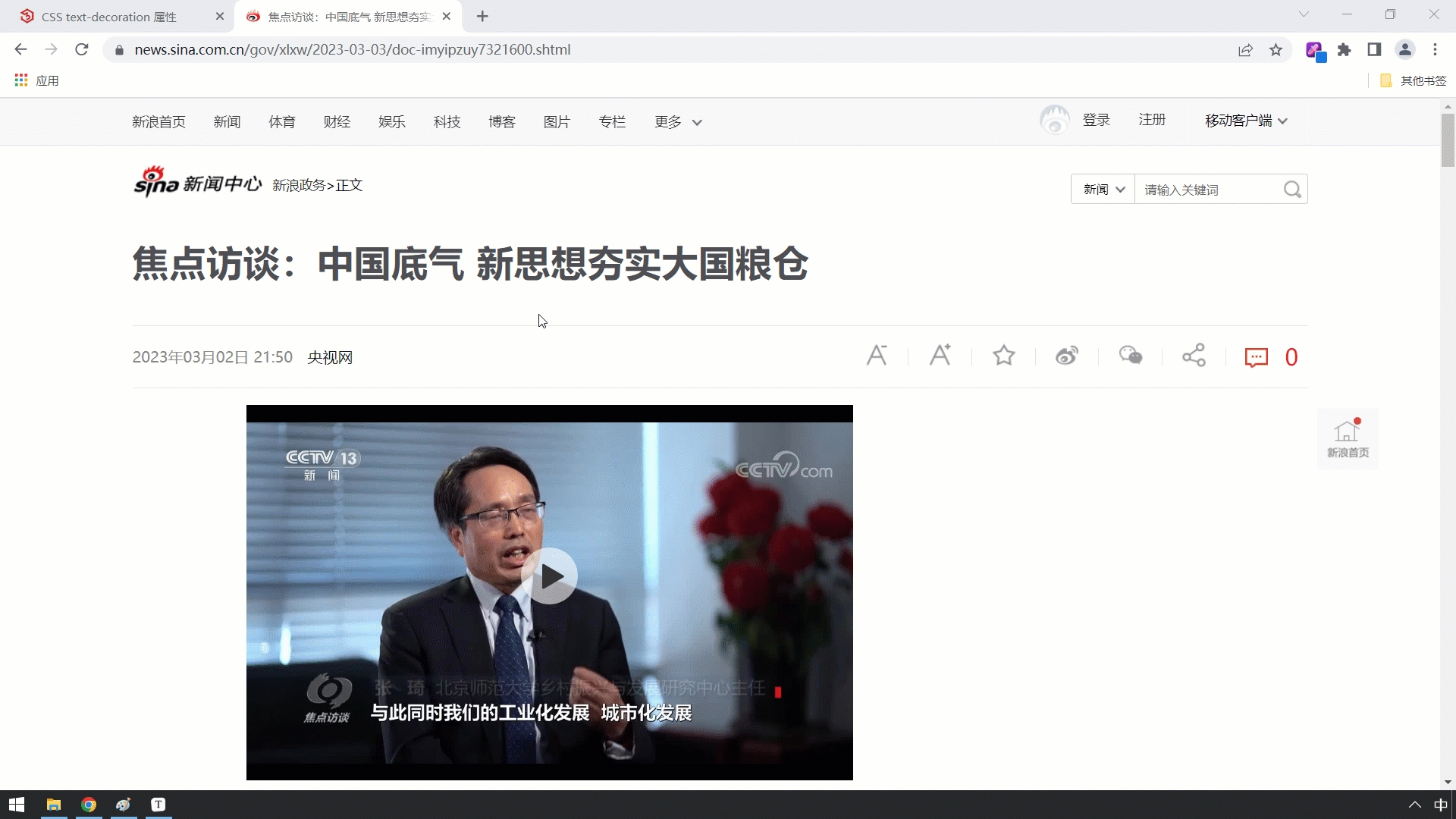
那接下来,我们就来完善新闻标题部分的这个功能,那此时呢,我们就需要用到 HTML 中的超链接的标签 。
介绍
标签:
<a>href="..." target="...">央视网</a>属性:
href: 指定资源访问的 url
target: 指定在何处打开资源链接
_self: 默认值,在当前页面打开
_blank: 在空白页面打开
实现
浏览器打开此页面,我们可以看到最终效果(超链接的字体,以及默认的下划线,通过 css 样式已经调整好了):
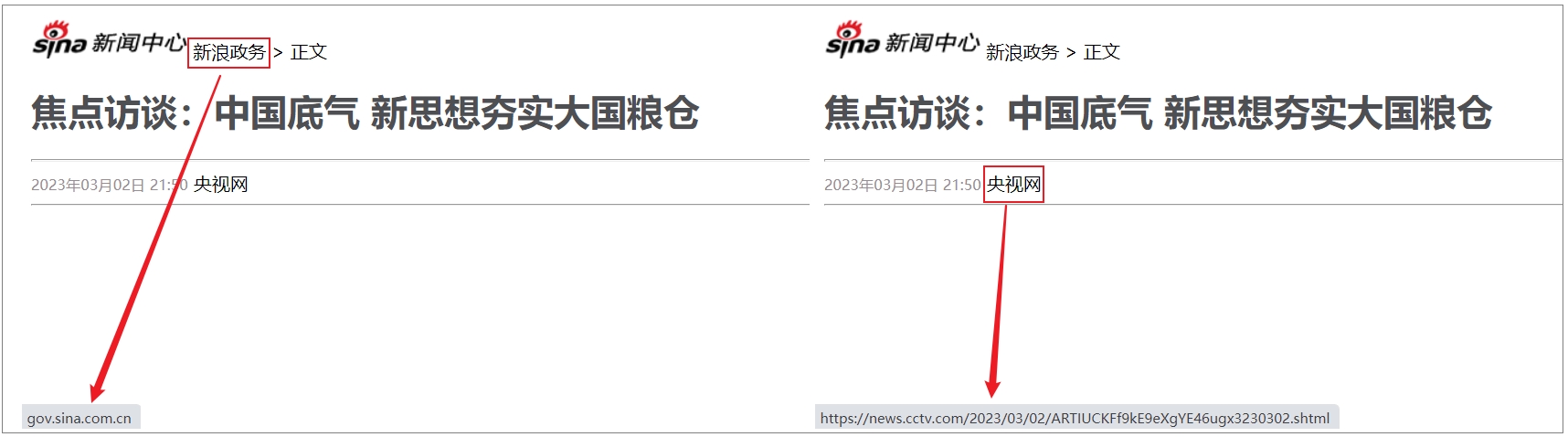
2.3.2 新浪新闻-正文实现
2.3.2.1 正文排版
分析
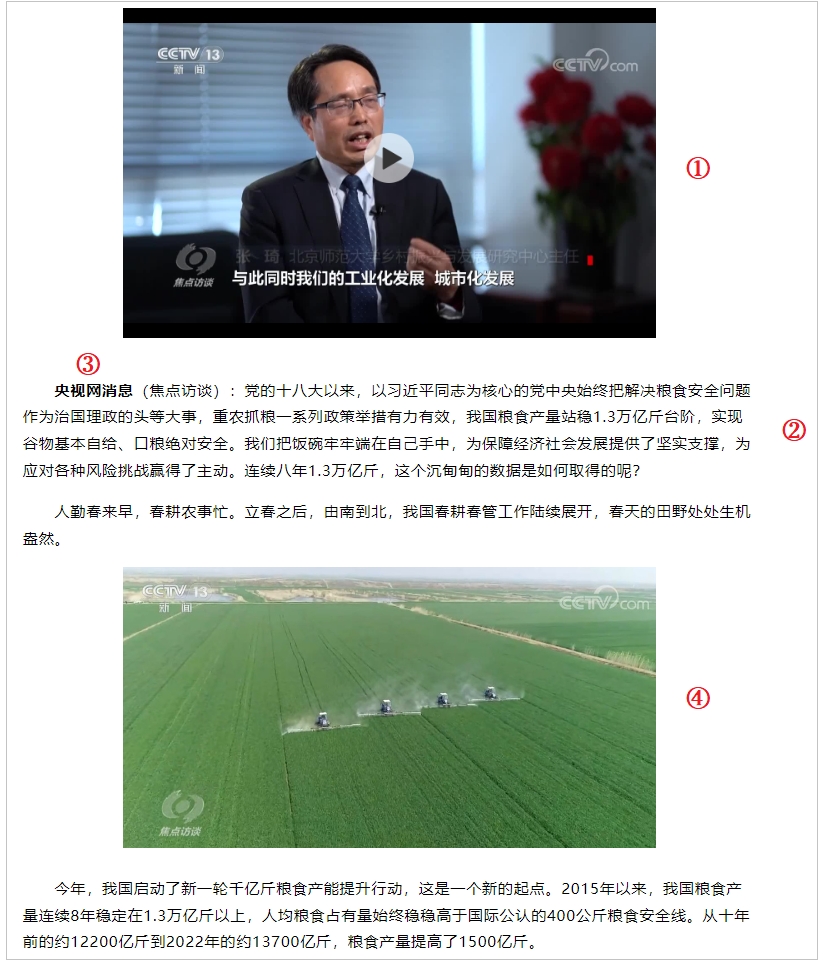
整个正文部分的排版,主要分为这么四个部分:
1). 视频 (当前这种新闻页面,可能也会存在音频)
2). 文字段落
3). 字体加粗
4). 图片
标签
1). 视频、音频标签
视频标签: <video>
属性:
src: 规定视频的 url
controls: 显示播放控件
width: 播放器的宽度
height: 播放器的高度
音频标签: <audio>
属性:
src: 规定音频的 url
controls: 显示播放控件
2). 段落标签
换行标签: <br>
注意: 在 HTML 页面中,我们在编辑器中通过回车实现的换行, 仅仅在文本编辑器中会看到换行效果, 浏览器是不会解析的, HTML 中换行需要通过 br 标签
段落标签: <p>
如: <p> 这是一个段落 </p>
3). 文本格式标签
加粗
b
strong
倾斜
i
em
下划线
u
ins
删除线
s
del
前面的标签 b、i、u、s 就仅仅是实现加粗、倾斜、下划线、删除线的效果,是没有强调语义的。 而后面的 strong、em、ins、del 在实现加粗、倾斜、下划线、删除线的效果的同时,还带有强调语义。
实现
在上述的正文排版实现中,还用到了几个 CSS 属性:
text-indent: 设置段落的首行缩进
line-height: 设置行高
text-align: 设置对齐方式, 可取值为 left / center / right
注意事项:
在 HTML 页面中无论输入了多少个空格, 最多只会显示一个。 可以使用空格占位符( ;)来生成空格,如果需要多个空格,就使用多次占位符。
那在 HTML 中,除了空格占位符以外,还有一些其他的占位符(了解, 只需要知道空格的占位符写法即可),如下:
空格
<
小于号
<
>
大于号
>
&
和号
&
"
引号
"
'
撇号
'
2.3.2.2 页面布局
目前,新闻页面的基本排版,我们都已经完成了,但是,大家会看到,无论是标题部分,还是正文部分,都是铺满了整个浏览器。 而我们再来看看新浪新闻的原始页面,我们会看到新闻网页内容都是居中展示的,左边、右边都是一定的边距的。
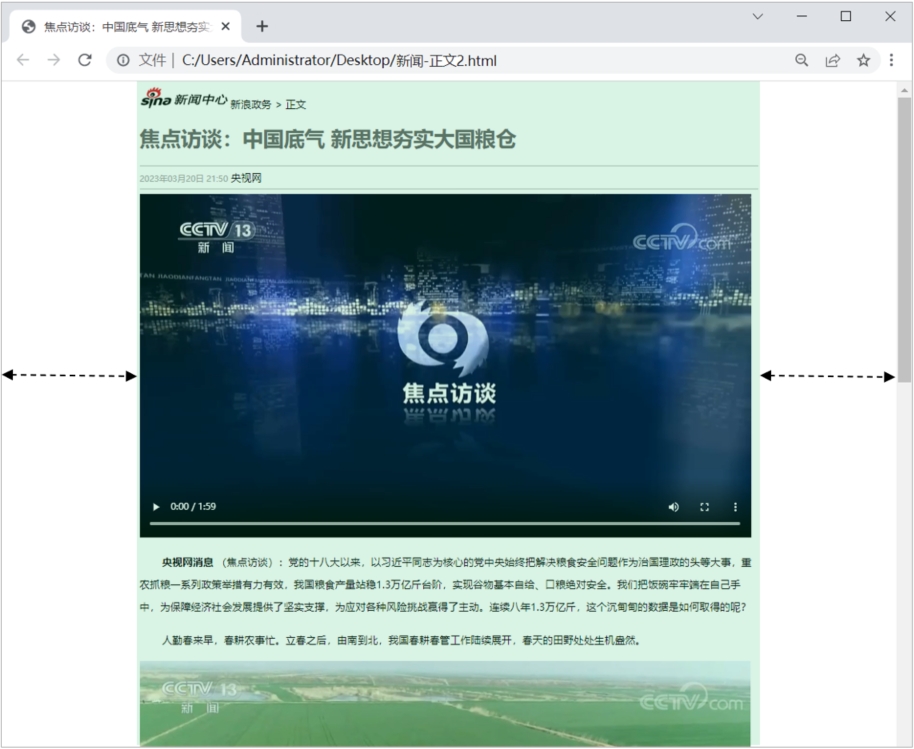
那接下来呢,我们就需要按照这个效果,来完成页面布局。 而要想完成这样一个页面布局,我们就需要介绍一下 CSS 中的盒子模型 。
盒子模型
盒子:页面中所有的元素(标签),都可以看做是一个 盒子,由盒子将页面中的元素包含在一个矩形区域内,通过盒子的视角更方便的进行页面布局
盒子模型组成:内容区域(content)、内边距区域(padding)、边框区域(border)、外边距区域(margin)
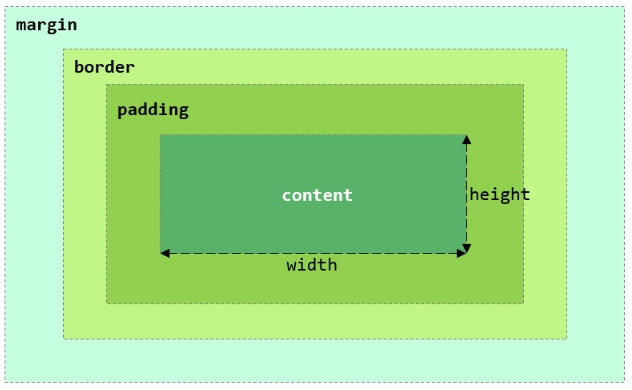
CSS 盒子模型,其实和日常生活中的包装盒是非常类似的,就比如:
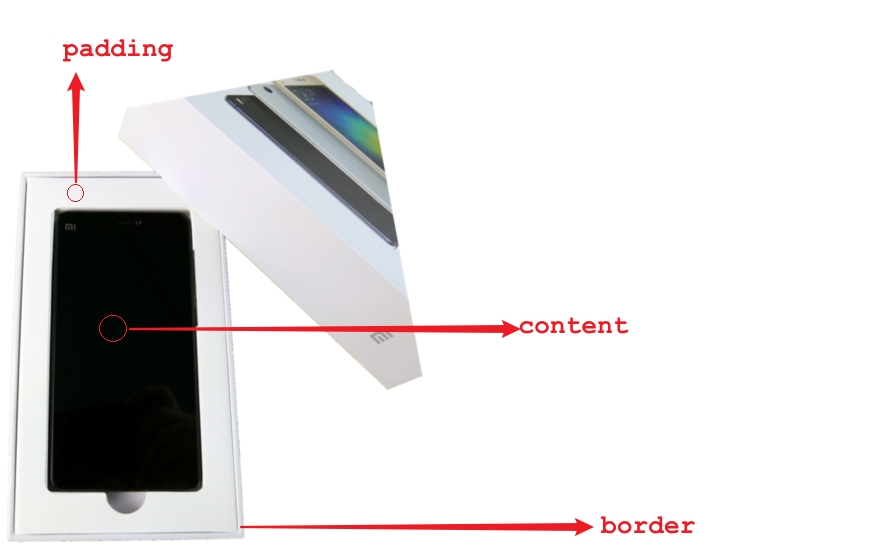
盒子的大小,其实就包括三个部分: border、padding、content,而 margin 外边距是不包括在盒子之内的。
布局标签
布局标签:实际开发网页中,会大量频繁的使用 div 和 span 这两个没有语义的布局标签。
标签:
<div><span>特点:
div 标签:
一行只显示一个(独占一行)
宽度默认是父元素的宽度,高度默认由内容撑开
可以设置宽高(width、height)
span 标签:
一行可以显示多个
宽度和高度默认由内容撑开
不可以设置宽高(width、height)
测试:
浏览器打开后的效果:
1). div 会独占一行,默认宽度为父元素 body 的宽度
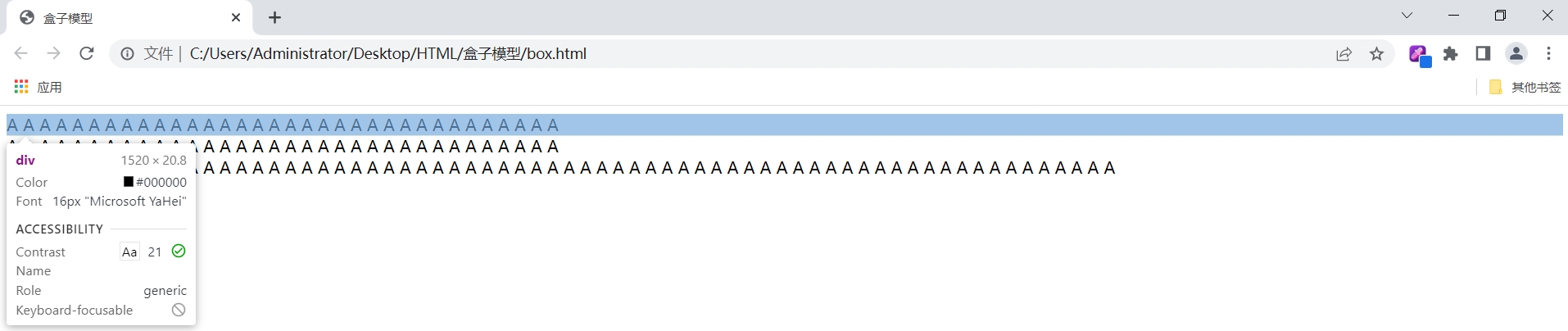
2). span 一行会显示多个,用来组合行内元素,默认宽度为内容撑开的宽度
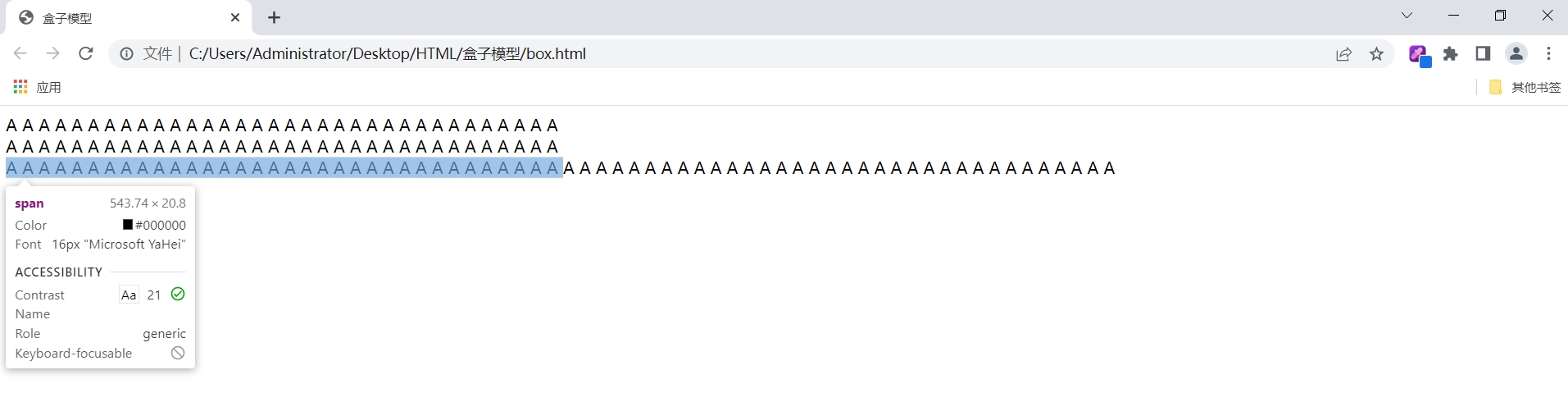
盒子模型代码
代码如下:
代码编写好了, 可以通过浏览器打开该页面, 通过开发者工具,我们就可以看到盒子的大小, 以及盒子各个组成部分(内容、内边距、边框、外边距):
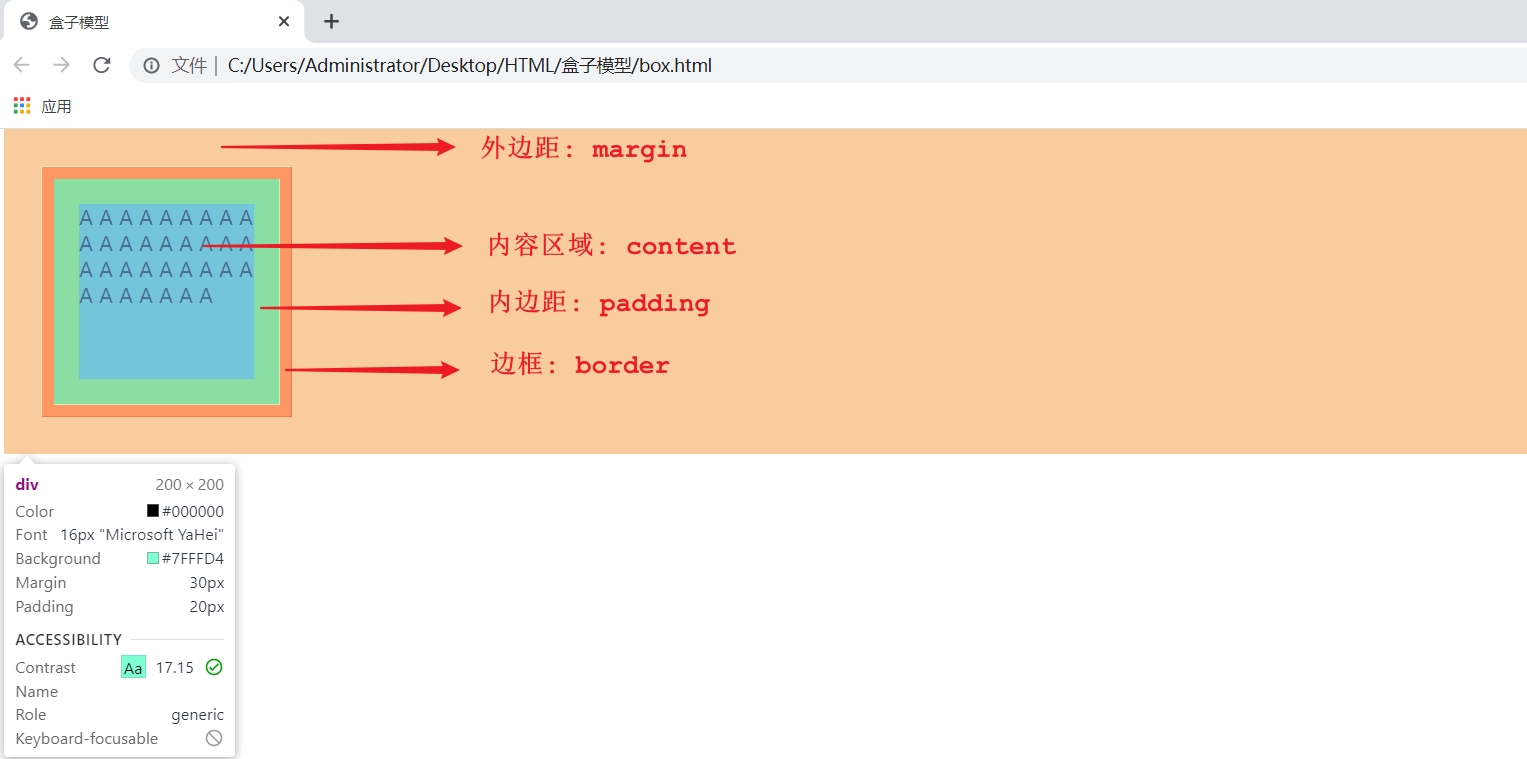
我们也可以,通过浏览器的开发者工具,清晰的看到这个盒子,以及每一个部分的大小:
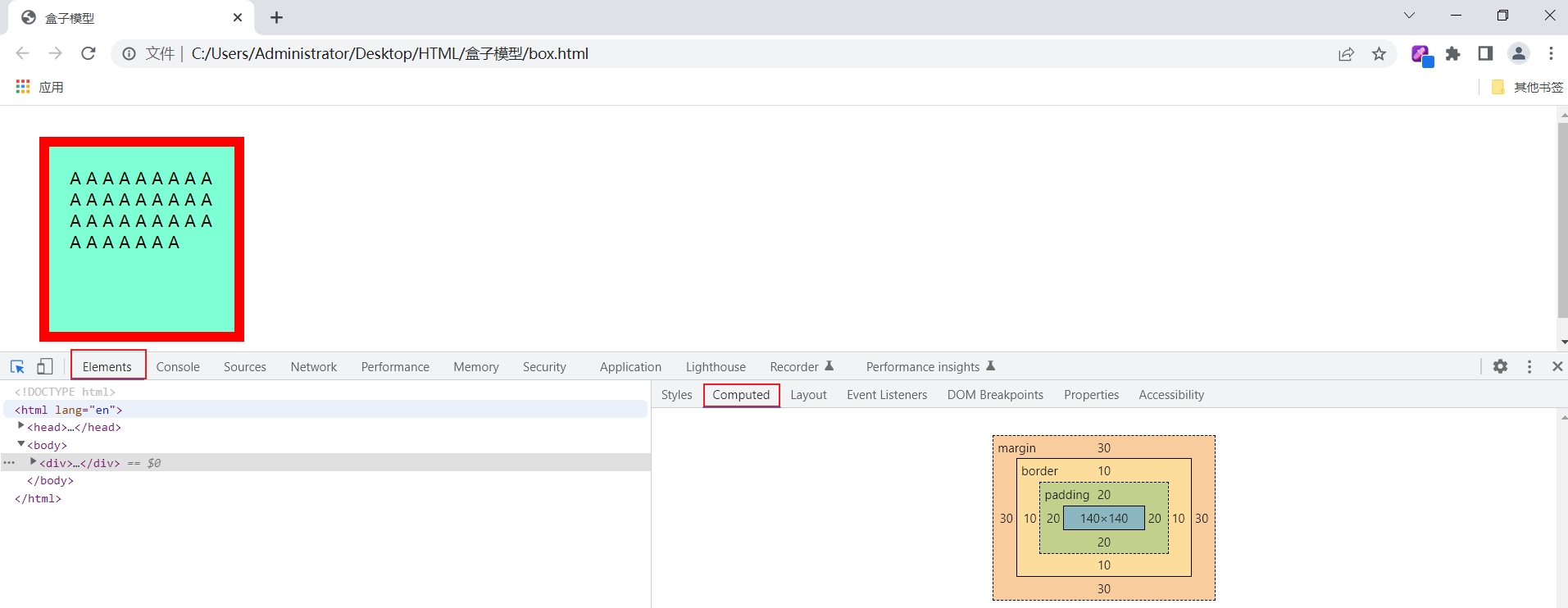
布局实现
在实现新闻页面的布局时,我们需要做两部操作:
第一步:需要将 body 中的新闻标题部分、正文部分使用一个 div 布局标签将其包裹起来,方便通过 css 设置内容占用的宽度,比如:65%。
第二步:通过 css 为该 div 设置外边距,左右的外边距分别为:17.5%,上下外边距靠边展示即可,为:0%。
具体的代码实现如下:
浏览器打开此页面,最终效果如下:
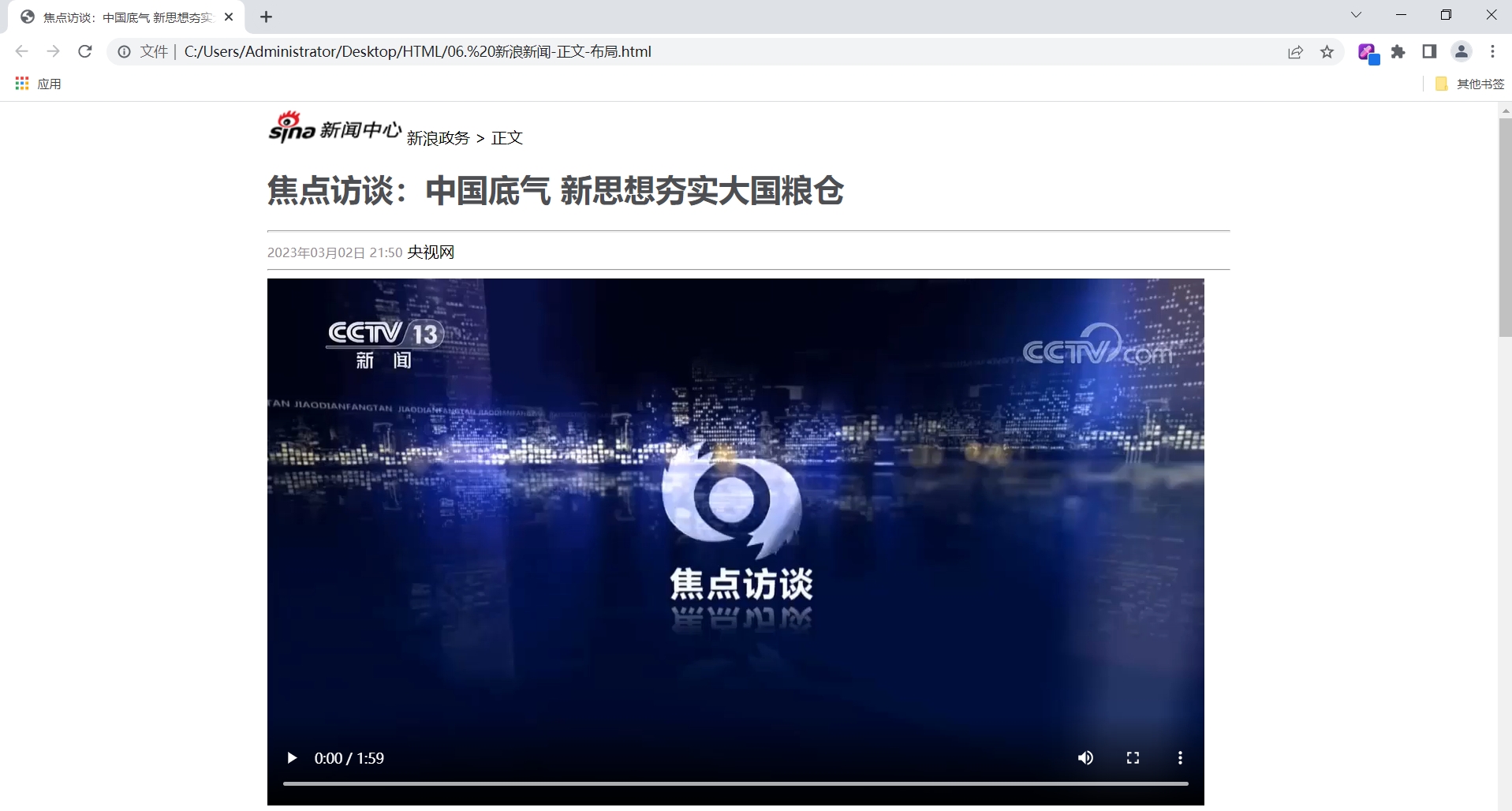
2.4 表格标签
场景: 在网页中以表格(行、列)形式整齐展示数据,我们在一些管理类的系统中,会看到数据通常都是以表格的形式呈现出来的,比如:班级表、学生表、课程表、成绩表等等。
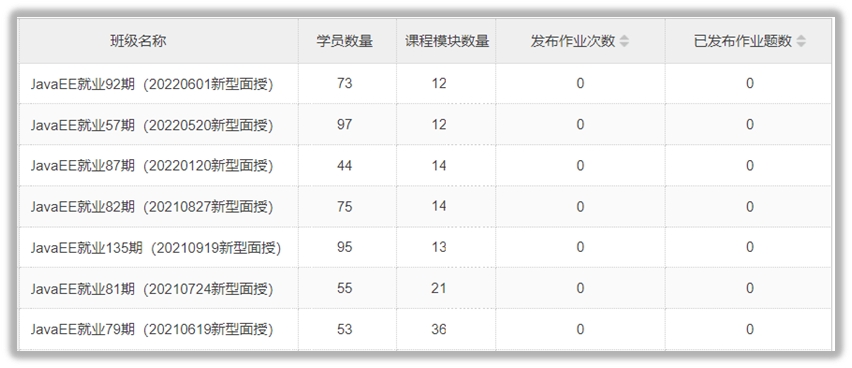
标签:
<table> : 用于定义整个表格, 可以包裹多个 <tr>, 常用属性如下:
border:规定表格边框的宽度
width:规定表格的宽度
cellspacing: 规定单元之间的空间
<tr> : 表格的行,可以包裹多个 <td>
<td> : 表格单元格(普通),可以包裹内容 , 如果是表头单元格,可以替换为 <th>
演示:
代码如下:
打开浏览器,效果如下图所示:
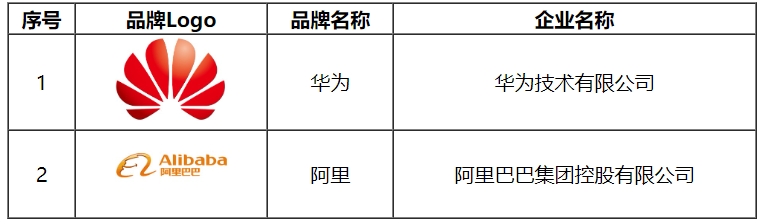
整合表格使用 table 标签包裹 , 其中的每一行数据都是一个 tr , 每一行中的每一个单元格都是一个 td , 而如果是表头单元格, 可以使用 th (具有加粗居中展示的效果)。
2.5 表单标签
2.5.1 表单
2.5.1.1 介绍
那表单呢,在我们日常的上网的过程中,基本上每天都会遇到。比如,我们经常在访问网站时,出现的登录页面、注册页面、个人信息提交页面,其实都是一个一个的表单 。 当我们在这些表单中录入数据之后,一点击 "提交",就会将表单中我们填写的数据采集到,并提交, 那其实这个数据呢,一般会提交到服务端,最终保存在数据库中 (后面的课程中会讲到)。
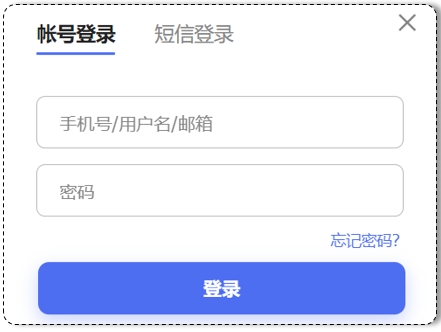
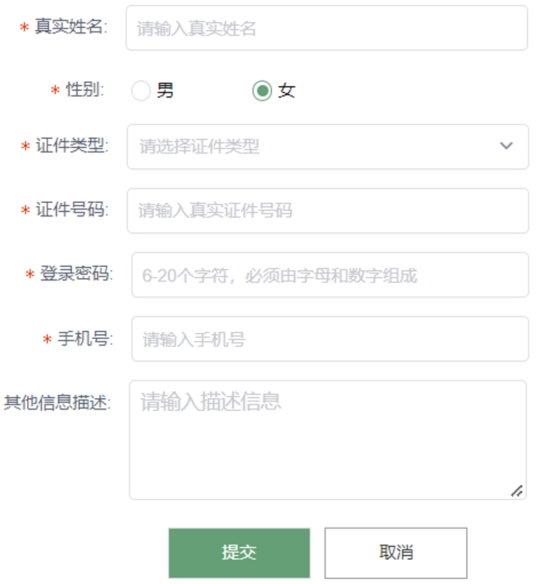
那其实,上述的整个窗口是一个表单,而表单是一项一项的,这个我们称为表单项 或 表单元素。
表单场景: 表单就是在网页中负责数据采集功能的,如:注册、登录的表单。
表单标签: <form>
表单属性:
action: 规定表单提交时,向何处发送表单数据,表单提交的 URL。
method: 规定用于发送表单数据的方式,常见为: GET、POST。
GET:表单数据是拼接在 url 后面的, 如: xxxxxxxxxxx?username=Tom&age=12,url 中能携带的表单数据大小是有限制的。
POST: 表单数据是在请求体(消息体)中携带的,大小没有限制。
表单项标签: 不同类型的 input 元素、下拉列表、文本域等。
input: 定义表单项,通过 type 属性控制输入形式
select: 定义下拉列表
textarea: 定义文本域
2.5.1.2 演示
1). GET 方式提交的表单
表单编写完毕之后,通过浏览器打开此表单,然后再表单项中录入值之后,点击提交,我们会看到表单的数据在 url 后面提交到服务端,格式为:?username=Tom&age=12。
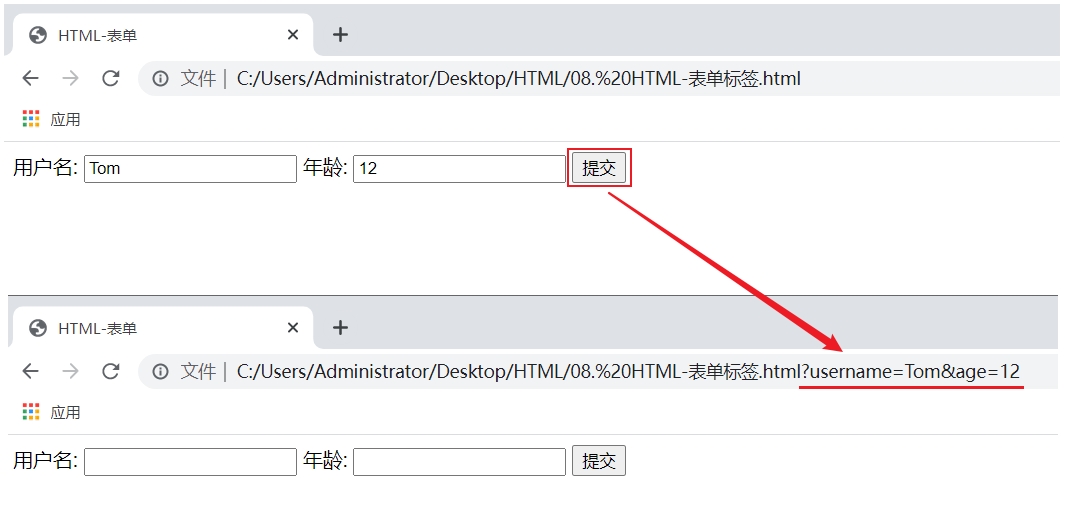
2). POST 方式提交表单
将上述的表单提交方式由 get,改为 post
表单编写完毕之后,通过浏览器打开此表单,然后再表单项中录入值之后,点击提交,我们会看到表单的数据在 url 后面提交到服务端,格式为:?username=Tom&age=12。
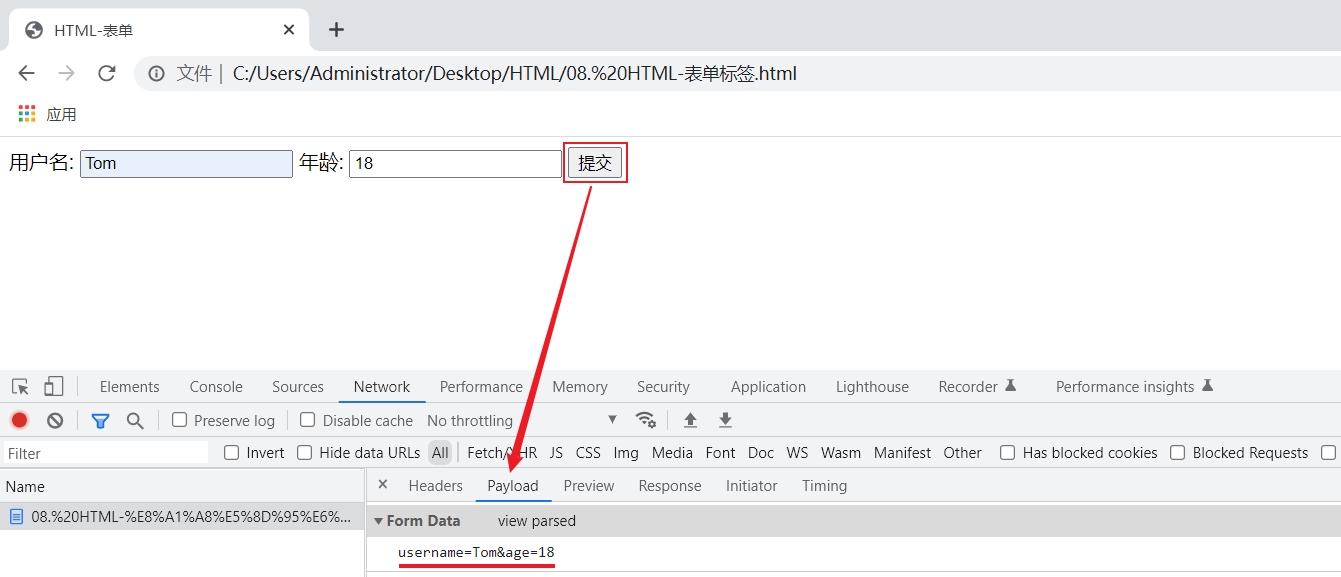
2.5.1.3 注意事项
表单中的所有表单项,要想能够正常的采集数据,在提交的时候能提交到服务端,表单项必须指定 name 属性。 否则,无法提交该表单项。
2.5.2 表单项
2.5.2.1 介绍
在一个表单中,可以存在很多的表单项,而虽然表单项的形式各式各样,但是表单项的标签其实就只有三个,分别是:
<input>: 表单项 , 通过 type 属性控制输入形式。
type 取值
描述
text
默认值,定义单行的输入字段
password
定义密码字段
radio
定义单选按钮
checkbox
定义复选框
file
定义文件上传按钮
date/time/datetime-local
定义日期/时间/日期时间
number
定义数字输入框
定义邮件输入框
hidden
定义隐藏域
submit / reset / button
定义提交按钮 / 重置按钮 / 可点击按钮
<select>: 定义下拉列表, <option> 定义列表项
<textarea>: 文本域
2.5.2.2 演示
创建一个新的表单项的 html 文件,具体内容如下:
通过浏览器打开上述的表单项 html 文件,最终展示出的表单信息如下:
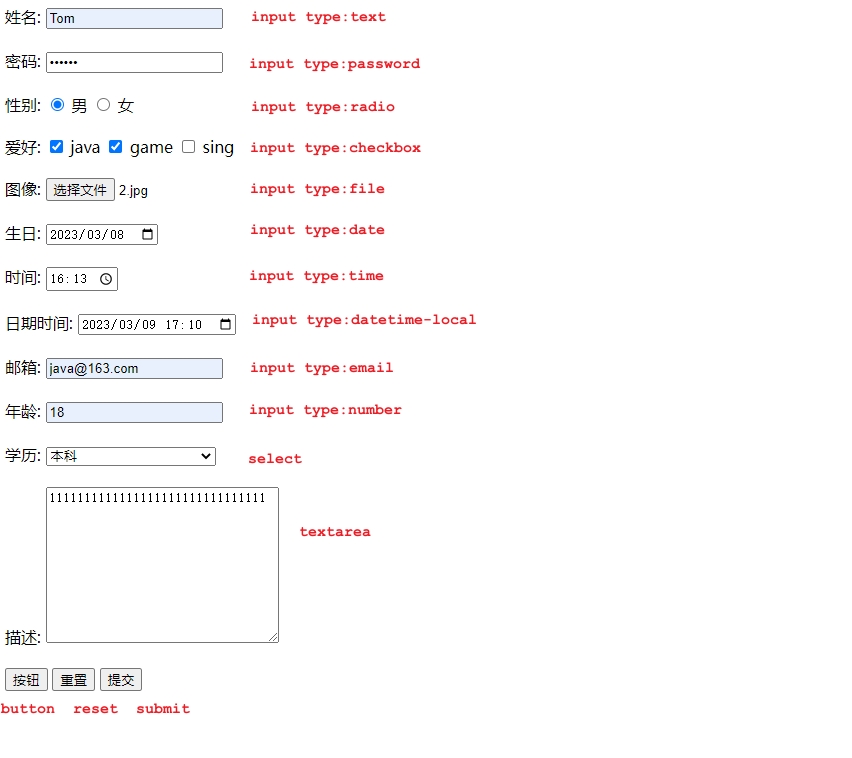
而对于 input type="hidden",是一个隐藏域,在表单中并不会显示出来,但是在提交表单的时候,是会提交到服务端的。 接下来,我们就点击提交按钮,来提交当前表单,看看提交的数据:
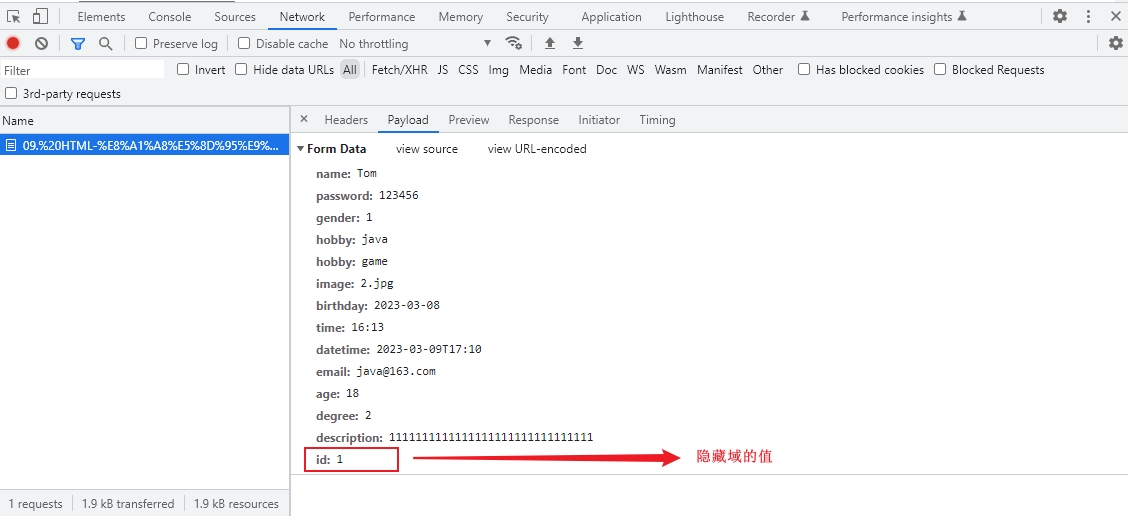
3. 文档查阅
文档地址: https://www.w3school.com.cn/index.html
3.1 HTML 文档查阅
以 video 标签为例:
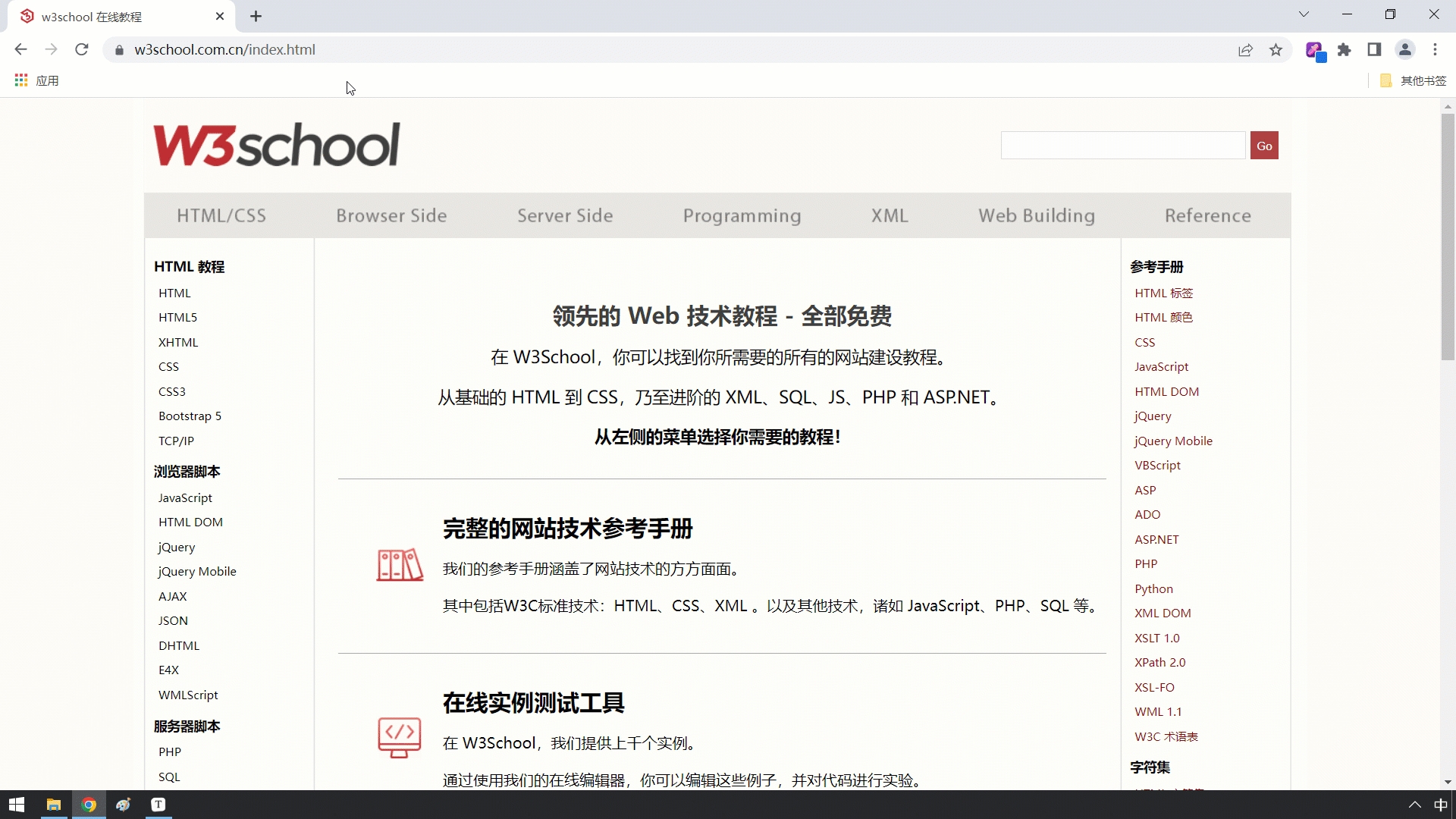
3.2 CSS 文档查阅
以 padding 属性为例:
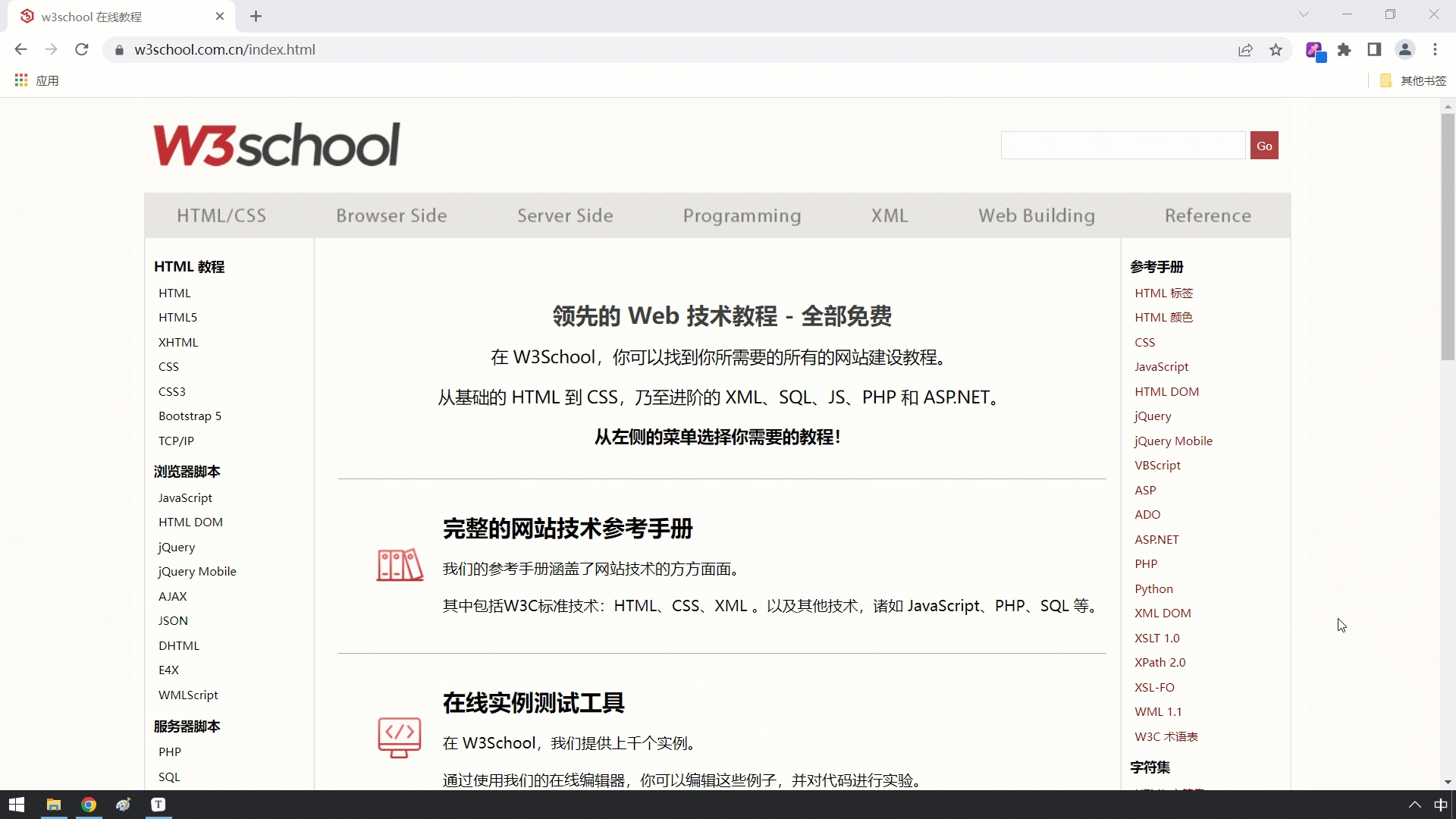
Last updated
Was this helpful?